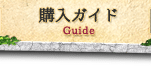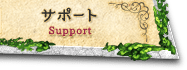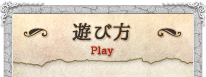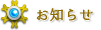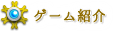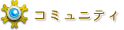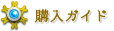基本操作
操作方法
マウス操作
| 左クリック | 選択項目の決定、ターゲットの決定、移動、会話の進行、アイコンをドラッグ(持ち上げた)状態にし離すと設置 |
| 右クリック | アイテムの使用・決定、スキルの使用、商店の販売アイテムを選択 |
| ホイール | ゲーム画面のズームイン、ズームアウト |
マウスポインターの説明
| 移動、選択 | |
| ターゲットを攻撃 | |
| NPCと会話、閲覧 | |
| アイテムの拾得 | |
| アイテムの購入と販売 | |
| アイテムの使用対象を選択 | |
| ターゲットを調べる | |
| 一定の金銀を支払うと、指定の場所へワープする | |
| 耐久度に合わせて装備を修復 |
キーボード操作
| Esc | システムメニューを表示/開いている全てのウィンドウを閉じる |
| 1~8 数字キー Ctrl+1~8 数字キー Alt+1~8 数字キー |
ショートカットキーに設定したスキル、動作、道具を使用 |
| F1~F5 | ターゲットを自分やパーティーメンバーに切り替える |
| F6~F8 | 幻神を切り替える |
| Tab | ターゲットを切り替える |
| X | 座る/立つ(戦闘中は使用不可) |
| Space | ジャンプ |
| Z | 武器の手持ち・収納状態の変更 |
| Q,W,E,A,S,D | キャラクターの移動・方向転換 |
| PrintScreen | スクリーンショット撮影 |
| Enter | チャット入力のオン・オフ/メッセージの送信 |
| Ctrl+R | 秘密チャットの返信 |
| M | マップウィンドウの表示 |
| C | キャラクターウィンドウの表示 |
| B | リュックウィンドウの表示 |
| K | スキルウィンドウの表示 |
| L | クエストウィンドウの表示 |
| H | おはなしウィンドウの表示 |
| N | 幻神ウィンドウの表示 |
| G | ギルドウィンドウの表示 |
| O | コミュニティウィンドウの表示 |
| J | パーティー検索ウィンドウの表示 |
| P | メールウィンドウの表示 |
| Alt+H | インターフェースの非表示 |
※キーボード操作は【システムメニュー】→【各種設定】→【キー設定】から変更が可能です。
自動移動

画面右の「クエストガイド」に表示されるテキストを左クリックすると、自動的に目的地まで移動します。
右クリックするとマップウィンドウが開きます。
※自動移動しないクエストもあります。
スクリーンショットの撮影
ゲーム画面のスクリーンショットを撮影するには、キーボードの【PrintScreen】キーを押します。
撮影した画像は「C:\X-LEGEND\Genshin\ScreenCapture」に保存されます。
※クライアントのインストール先を変更された場合はこの限りではありません。
システムメニュー
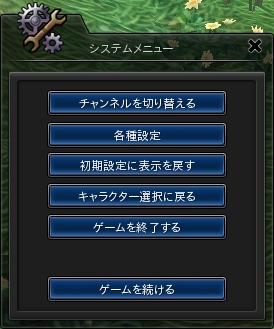
【Esc】キーまたは画面下メニューの【システム】ボタンをクリックするとシステムメニューが表示されます。
システムメニューでは、ゲームに関する各種設定や、キャラクター選択画面に戻る、ゲームを終了するなどの選択ができます。
チャンネルを切り替える
プレイするチャンネルを切り替えることができます。チャンネル混雑時などに使用します。
各種設定
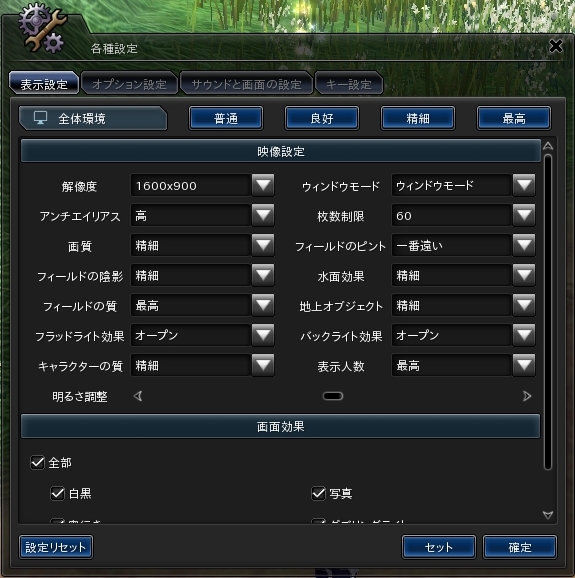
表示設定
映像設定、画面効果などの設定が行えます。
オプション設定
ゲーム内の名前の表示有無、拒否設定、戦闘時の設定、マウス操作の設定が行えます。
サウンドと画面の設定
音の大きさ、UIの大きさの設定が行えます。
キー設定
キーボードの設定変更が行えます。変更したい項目に割り当てられているキー表示部分を左クリックした後、新たにその項目に割り当てたいキーをキーボードで直接入力して【確定】ボタンをクリックします。
※各種設定は【確定】ボタンをクリックして完了です。
初期設定に表示を戻す
UIの位置を初期設定に戻します。
キャラクター選択に戻る
キャラクター選択画面に戻ります。
ゲームを終了する
ゲームを終了します。
ゲームを続ける
システムメニューを閉じゲームに戻ります。